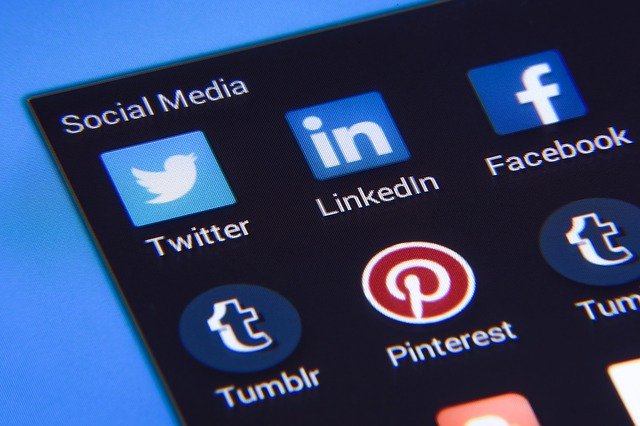LINEモバイルのテザリングが便利!
LINEモバイルは格安スマホの中でも良質なサービスを提供しており、多くのユーザーに支持されています。中でも無料で利用できるLINEモバイルのテザリングは、大手キャリアでは実現できないコスパを兼ね備えているといえるでしょう。
その一方で、対応機種や端末については制限があるのも事実です。つまりLINEモバイルのテザリングを利用するなら、便利な使い方や注意点を事前に知っておくことが重要だといえるでしょう。そこで、LINEモバイルの便利なテザリング機能や使い方、対応機種・端末を詳しく紹介します。
LINEモバイルのテザリング機能って?
そもそも「テザリング」とはどういった機能でしょうか。意外と「テザリング」といった言葉は聞いたことはあっても、その機能や使い方について説明できる人は多くありません。
しかし、テザリング機能の使い方をマスターすれば、さらにスマホを使いこなすことができるでしょう。とりわけLINEモバイルのテザリング機能の特徴は無料で利用できることです。実は大手キャリアにおいて「テザリング」はオプションとなっており有料となっています。
つまり、無料で使えるLINEモバイルのテザリング機能は、非常に魅力的なサービスだといえるでしょう。そこでLINEモバイルのテザリング機能について紹介します。
テザリング機能の概要
LINEモバイルのテザリング機能はスマホをWi-Fiルーターの代替機器として使用することです。外出先などでインターネットを使用する場合、スマホの画面では小さすぎて不便な場合があります。
とりわけ仕事で使用したい場合は、パソコンやタブレットでなければ作業効率に大きく影響するでしょう。しかしWi-Fiルーターを別に持ち歩くのはとても面倒です。
そこで、お手持ちのスマホをWi-Fiルーターとして使用することで、外出先などでも手軽にPCやタブレットを使用できるのがLINEモバイルのテザリングの概要になります。
LINEモバイルでは無料で使える
LINEモバイルのテザリング機能は無料で使えるのが大きな特徴だといえます。テザリング機能は大手キャリアにおいても利用することは可能です。しかし2018年からオプション扱いとなっているため、無料ではなく有料となります。
その点、LINEモバイルであれば、無料で使えますからコスパ面では大手キャリアを大きくリードしているといえるでしょう。もちろん、LINEモバイルのテザリング機能は使い方も簡単であり、無料だからといって難しい設定も必要ありません。
テザリング機能の種類
LINEモバイルのテザリング機能はお手持ちのスマホをWi-Fiルーターとして用いる使い方ですが、その種類は1つではありません。テザリングの方法には「Wi-Fiテザリング」「Bluetoothテザリング」「見出しUSBテザリング」の3種類がありそれぞれに特徴があります。
つまり、LINEモバイルのテザリング機能の使い方をしっかりとマスターするには、それぞれの特徴を理解して使い分けることが大切です。そこでテザリング機能の種類と特徴について詳細に解説します。
Wi-Fiテザリング
LINEモバイルのテザリング機能において、最もスタンダードな方法が「Wi-Fiテザリング」です。文字どおり、お手持ちのスマホをWi-Fiルーターの代替機器として用いる使い方法だとイメージすると良いでしょう。
パソコンやタブレット、デジカメや携帯ゲーム機などWi-Fiを利用するさまざまな機器・端末に利用できるので、使い方の幅は大きく広がります。したがって、LINEモバイルのテザリング機能は、さまざまな機器で手軽にテザリングを利用したい人に最適な方法だといえるでしょう。
Wi-Fiテザリングのメリット
LINEモバイルのWi-Fiテザリングのメリットは無線でありながら安定的で通信速度が速いことです。有線で接続する「USBテザリング」にはやや劣るものの、「Bluetoothテザリング」よりも快適です。
したがって、データ量の多い動画の視聴においてもストレスを感じることはありません。また、事前に簡単な設定を行っておくだけで、複数の機器や端末と接続できるのも大きなメリットといえるでしょう。
Wi-Fiテザリングのデメリット
LINEモバイルのWi-Fiテザリングのデメリットは消費電力が大きいことです。そのため常にスマホの充電残量に注意しなければならず、モバイルバッテリーは必須といえるでしょう。
また、Wi-Fiはネットワーク名(SSDI)が周りの人が使っている機器や端末から見られる可能性が高くなります。したがって、他人から推測されにくいパスワードを設定するなど、セキュリティ面においても慎重に対応せざるを得ません。
Bluetoothテザリング
最も手軽で簡単なLINEモバイルのテザリング機能が「Bluetoothテザリング」です。Bluetoothは外付けスピーカーやワイヤレスイヤホンなど多くの機器や端末に搭載されています。
LINEモバイルのBluetoothテザリングは、この機能を利用してペアリングしたデジタル機器をインターネットに接続する方法です。大容量のデータ通信には向きませんがメールの送受信など、データ量の少ない作業などに適しているといえるでしょう。
Bluetoothテザリングのメリット
LINEモバイルのBluetoothテザリングのメリットは、消費電力が極めて少ないことです。せっかく無料で利用できるサービスであっても、消費電力が大きければお得感は薄れてしまいます。その点、Bluetoothテザリングは充電をあまり気にすることなく利用できるでしょう。
つまりモバイルバッテリーなどの危機を必要としません。また、1度ペアリングしておけば、次回以降設定を必要としないのも大きなメリットです。したがって、外出先や移動中においても簡単にネット環境を利用できるといえるでしょう。
Bluetoothテザリングのデメリット
LINEモバイルのBluetoothテザリングのデメリットには、通信速度が遅いことがあげられます。また、「Wi-Fiテザリング」や「USBテザリング」と比較すると、通信の安定度においてもやや劣ります。
しかし、Bluetoothの性能は年々向上しておりデータ量の多い動画でもストレスなく視聴可能です。したがって、複数機器への接続を回避するなど、ちょっとした工夫でストレスなく利用できるといえるでしょう。
USBテザリング
最も安定した動作を約束してくれる、LINEモバイルのテザリング方法が「USBテザリング」です。ノートパソコンに付属するUSBポートにケーブルなどを介して、スマホを接続することでWi-Fiルーターとして使用します。
使い方の面で複数機器を接続することはできませんが、優先なので快適なネット環境を構築することが可能です。したがって、仕事などでガッツリと作業を行いたい人に適したテザリング方法といえるでしょう。
USBテザリングのメリット
LINEモバイルのUSBテザリングのメリットは、非常に安定的な通信速度を保てることです。通信速度の面で言えば「Wi-Fiテザリング」「Bluetoothテザリング」の追随は許しません。
また、お手持ちのスマホをUSBポートに接続することから、充電も同時に行ってくれます。したがって、使い方の制限やスマホの充電を全く気にすることなく、テザリングを利用できるのも大きなメリットです。
USBテザリングのデメリット
LINEモバイルのUSBテザリングのデメリットは、有線であるがゆえに非常にパソコン周りが煩わしい点です。もちろん、USBケーブルも必要となりますから、移動中などは小回りが利きません。
また、テザリングできるのはノートパソコン1台のみです。ただし、宿泊先のホテルや新幹線での長時間移動など、動き回らない環境であれば大きなデメリットではないといえるでしょう。
LINEモバイルのテザリング機能の使い方
LINEモバイルでテザリングを利用する際、理解しておきたいのがiPhoneとAndroidでは使い方が異なる点です。また、後述しますが使える機種や端末も大きく異なります。
もちろん、iPhoneとAndroidでは性能面や使い方の面での優劣はありません。したがって、お手持ちのスマホが対象機種であれば、買い替える必要ありません。そこでLINEモバイルのテザリング機能の使い方をiPhoneとAndroidの別に詳しく紹介します。
iPhoneの場合
iPhoneでLINEモバイルのテザリング機能を使う場合、機種・端末側の設定はホーム画面の「設定」で行わなくてはなりません。ホーム画面の「設定」に入り「インターネット共有」をONにします。
ちなみにiPhoneではテザリングのことを「インターネット共有」と呼んでいることを理解しておきましょう。「インターネット共有」内にある「ほかの人の接続を許可」をONにし、接続方法を「Wi-Fiテザリング」「Bluetoothテザリング」「USBテザリング」のいずれかを選べば設定完了です。
iPhoneにおけるWi-Fiテザリングの接続方法
iPhoneにおいてWi-Fiテザリングを設定する場合、接続したいネットワーク名(SSDI)及びパスワードを入力しなければ接続完了とはなりません。
iPhoneでは「Wi-Fiで接続するには」をタップした際に「○○のiPhone」といった端末表示が出ます。接続したいネットワーク名(SSDI)を選択してパスワードを入力すれば接続完了です。
Androidの場合
AndroidでLINEモバイルのテザリング機能を使う場合、機種・端末側の設定は通知パネルの「設定」で行わなくてはなりません。通知パネルの「設定」に入り「その他の設定」をタップします。
「テザリング」(機種によっては「モバイルネットワーク設定」)を選択すると、通信料に係る注意書きが出る場合もありますが「ON」で構いません。接続方法を「Wi-Fiテザリング」「Bluetoothテザリング」「USBテザリング」のいずれかを選べば設定完了です。
AndroidにおけるWi-Fiテザリングの使い方
AndroidにおいてはWi-Fiテザリングを選択しても、ネットワーク名(SSDI)が指定されなければ接続されません。ネットワーク名(SSDI)とパスワードを指定するには、「WiFiテザリング設定」をタップして「設定画面」が開きましょう。
「〇〇が有効です」といくつかのネットワーク名(SSDI)表示されます。接続したいネットワーク名(SSDI)をONにしてWPSボタン又はまたはパスワードを入力して「保存」すれば接続完了です。
LINEモバイルのテザリング機能の注意点
LINEモバイルのテザリング機能はコスパ面においても、機能面においても大手キャリアに負けないサービスを展開しています。しかし、機種や端末が限られるなど、格安スマホならではの注意点がいくつかあるのも事実です。
LINEモバイルのテザリング機能を快適に使うなら、こういった注意点を事前に知っておくことが大切だといえるでしょう。そこでLINEモバイルのテザリング機能における注意点について詳細に紹介します。
使えない機種・端末もある
LINEモバイルのテザリング機能の注意点として理解しておきたいのが、使えない機種・端末があることです。しかも、同じiPhoneであってもキャリアの違いや機種・端末のグレードによって使えない場合があるので注意が必要だといえるでしょう。
さらにAndroidとなると、もっと複雑になりますから細心の注意が不可欠になります。したがって、テザリングに使用する機種・端末については品番などを含めて、詳細な情報を集めておきましょう。
LINEモバイルで購入したスマホ
LINEモバイルで購入したスマホは、特別な設定など必要とせずテザリングが使えます。LINEモバイルではSIMカードとともにスマホ本体を申し込むと、端末本体にSIMカードがセットされた状態で届けられるのが一般的です。
この状態でLINEアプリやフィルタリングアプリも、すぐに使えるようセットアップされています。したがって、テザリングに対応した機種であるか否か確認する必要もありません。もちろん、テザリング機能においても面倒な設定は不要です。
なお、2017年10月からはスマホの分割購入が可能となりましたので、テザリングの設定が苦手な人は最新機種に切り替えるのも一つの豊富です。
SIMロック解除なしで使用できるiPhone
SIMフリーのiPhoneであれば、SIMロックを解除することなくLINEモバイルのテザリング機能が使えます。SIMフリーのiPhoneは大手キャリアに属さないアップルストアから直接購入可能です。
ドコモ版/SIMフリー版のiPhoneもLINEモバイルのテザリング機能が使用できます。LINEモバイルはドコモの回線を使ったMVNOであるため、SIMロック解除なしで利用することが可能です。
SIMロック解除で使用できるiPhone
ソフトバンクやauのiPhone6s以降の機種であれば、SIMロックを解除することでテザリング機能を利用可能です。LINEモバイルはソフトバンクやauの回線を使用しています。
しかし、注意しなければならないのは、ドコモとは異なりSIMロックを解除しなければ、LINEモバイルのテザリング機能は使えないことです。
大手キャリアのSIMロックについては、ルールが変更となり解除が可能となりました。したがって、SIMロックを解除してLINEモバイルの格安SIMカードを使えばテザリング機能が使えるようになります。
LINEモバイルでテザリングできるAndroidスマホ
Android端末はLINEモバイルでテザリングできる機種が少ないので注意が必要です。大手キャリアから販売されていないAndroidであれば、SIMフリー端末となりLINEモバイルのテザリング機能が使えます。
ただし、その他のAndroidのスマホは、例えドコモで購入したものをドコモの回線で契約しても使用できない機種が多いので要注意です。
これはLINEモバイルの問題ではなく、Android端末の問題だといえます。LINEモバイルのテザリングが可能なAndroidを確認するには、LINEモバイルの公式サイトを確認しましょう。
元の契約容量が少ないと使いにくい
LINEモバイルのテザリングを使用する際に注意したいのが、データ容量の超過による速度制限です。特に最近では動画など、大きなデータ容量を必要とするものが多くあります。そのため、うっかりしているとデータ超過することも少なくありません。
もちろん、追加でデータ容量を購入することも可能ですが割高なので得策とはいえないでしょう。つまり元の契約容量が少ないとLINEモバイルのテザリングは使いにくいので注意が必要といえるでしょう。
LINEモバイルのテザリング機能を有効活用するには
LINEモバイルのテザリング機能は、無料で利用できる非常に便利な機能です。ただし、データ容量をしっかりと確認しておかないと、速度制限がかかることになり、せっかくの機能を有効活用できません。
しかし、有効活用するためのいくつかの使い方をマスターすることで快適にテザリングできます。そこで、LINEモバイルのテザリング機能を有効活用する使い方を紹介します。
カウントフリー機能を生かす
LINEモバイルのテザリング機能を有効活用するには、カウントフリー機能を上手に使うことが不可欠です。カウントフリーとは、一定のデータ通信(サービス)については、契約している利用容量の対象外とする機能になります。
LINEモバイルのカウントフリー機能は、プランごとに対象となるデータ通信(サービス)が異なります。したがって、よく利用するデータ通信(サービス)がカウントフリーとなるよう、対象となるデータ通信(サービス)を選ぶことが大切です。
「LINEフリー」プランの使い方
「LINEフリー」プランとは、トーク機能やタイムライン機能、ニュース機能が利用容量の対象外となるプランです。さらにスタンプや着せ替えのダウンロードや友達一覧の表示や追加も対象外となります。
つまり、「LINEフリー」プランでは、これらの機能は無料で利用できるといえるでしょう。モバイルをLINE利用する上で、スタンダードな機能が対象外となるので、幅広いユーザーにおすすめできるプランだといるでしょう。
「コミュニケーションフリー」プランの使い方
「コミュニケーションフリー」プランは前項で解説した「LINEフリープラン」に追加して、SNSの「Twitter」「Facebook」「Instagram」も無料で使えるプランです。
ただし、「外部リンクへの接続」「Facebook Live及びMessenger」「Twitterのライブストリーミング動画」は無料ではなく、使用したデータ量としてカウントされますので注意しましょう。「コミュニケーションフリー」プランSNSをよく利用する人におすすめのプランです。
「MUSIC+」プランの使い方
「MUSIC+」プランは「コミュニケーションフリー」プランに追加して、「LINE MUSIC」の利用もカウントフリーとなるプランです。ただし「LINE MUSIC」を「音質-高」で長時間利用した場合、帯域を長時間占有する迷惑行為と判断され通信を制限となる場合があります。
そもそも「LINE MUSIC」におけるストリーミング音量は「音質-中」が推奨されています。カウントフリーを維持するには、「音質-中」を超えないよう注意して利用しましょう。
ギガ数は多めに契約しておく
LINEモバイルのメリットは格安でスマホを利用できることです。LINEモバイルを契約する際にはギガ数を決めなければなりません。言い換えればギガ数が少なければ、利用金額は安価になります。
しかしLINEモバイルのテザリング機能を無料で使用する場合には、多めのギガ数で契約するのがおすすめです。ある程度、余裕をもっておけば、速度制限の心配もありません。
LINEモバイルのテザリング機能を賢く使おう
LINEモバイルのテザリング機能は、コスパ・機能面ともに有益な無料のサービスだといえます。外出先や移動中にパソコンやタブレットを使用したい場合、Wi-Fiルーターを持ち歩くのはとても非効率です。
テザリング機能とはお手持ちのスマホをWi-FiやBluetooth、USBを介してWi-Fiルーターとして使用する機能です。Wi-Fiによるテザリングが一般的ですが、用途によって使い分けるのが賢い使用方法だといえるでしょう。
LINEモバイルのテザリング機能を使用するには、SIMフリーのiPhopneもしくはAndroid端末が必要です。また、テザリングを行うのであれば、余裕をもったギガ数で契約しましょう。またLINEモバイルの特徴である、カウントフリーを賢く利用することが不可欠です。